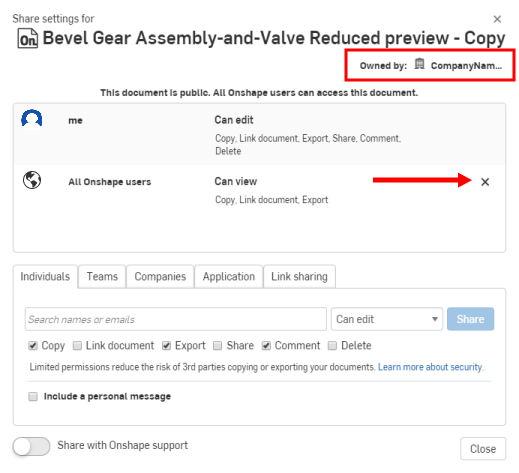Managing Your Onshape Professional Subscription
![]()
![]()
![]()
Onshape Professional 订阅允许您整合多位用户的帐单,从而在 Onshape 中创建一个公司:用户可见的已命名 Onshape 实体,具有一组 Professional 订阅用户的整合帐单、所有权和共享情况。
Professional 公司帐户还包括对发布管理功能的访问,以及创建和使用自定义元数据的功能。
如果某个现有的 Free 用户列为属于 Professional 订阅,该用户的计划将自动升级到 Professional 并包含在公司订阅计费中。任何 Onshape 用户均可包括在 Professional 订阅甚至多个 Professional 订阅中并由其为之付款。
公司中的所有用户都可以查看公司设置。所有者可以更改公司订阅(和应用订阅),公司管理员可以编辑某些公司设置。
有关定价信息,请参阅 https://www.onshape.com/en/pricing。
帐户菜单位于界面的右上角。“帐户”菜单的图标可能如下所示:![]() ,右边是您的用户名。在此菜单中,您可以访问:
,右边是您的用户名。在此菜单中,您可以访问:
- 我的帐户 - 管理和维护您的 Onshape 帐户、设置首选项、通知设置、安全性等。请参见我的帐户设置以获取详细信息。
- 公司/教室/企业设置 - 查看贵公司/教室/企业的帐户设置。请参见公司/教室/企业设置获取更多信息。
- 查看支持工单 - 查看您提交的任何技术支持票证。如果您要提交技术支持票证,请在帮助菜单中进行查找(位于界面右上角的您名称右侧的图标)。请参见查看支持工单获取详细信息。
- 应用商店开发门户 - 适用于想要创建在 Onshape 应用商店中发布的应用程序的开发者和 Onshape 合作伙伴。
- View in dark mode
 - Toggles the dark mode theme on. Dark mode is a low luminance color scheme mainly featuring light elements on dark backgrounds. Dark mode is a limited feature available in Part Studios, Render Studios, Assemblies, and the App Store. It is currently not available in Drawings, PCB Studio and Enterprise analytics, though the toolbars and menus surrounding the main graphics area are displayed in dark mode.
- Toggles the dark mode theme on. Dark mode is a low luminance color scheme mainly featuring light elements on dark backgrounds. Dark mode is a limited feature available in Part Studios, Render Studios, Assemblies, and the App Store. It is currently not available in Drawings, PCB Studio and Enterprise analytics, though the toolbars and menus surrounding the main graphics area are displayed in dark mode. When toggled off, the color scheme returns to the default light mode featuring dark elements on light backgrounds.
深色模式下的视图特定于会话。退出登录后,切换开关将重置为原始浅色模式主题。若要让深色模式主题在退出登录后保持不变,请通过“我的帐户 > 首选项 > 主题”进行应用。
- 退出登录 - 退出登录并关闭 Onshape 会话。
当用户注册 Professional 订阅(或升级到 Professional 订阅)时,将会创建一个公司。
注册订阅并同意为订阅付款的用户将成为公司的计费所有者并充当管理员。此用户可向公司添加更多用户并分配角色:成员或管理员。将用户添加到公司时,他们会收到电子邮件通知。
只有拥有所有者和管理员角色的用户才能添加和移除用户,并重新分配角色。
对于所有公司成员,所有创建的文档都由公司所有。如果您是多个公司的成员,则应在创建时选择作为文档的所有者,即您所属的公司之一。
只有公司所有者、具有管理员角色的用户以及创建公司拥有的文档的用户可以删除文档。具有文档完整权限的用户可以看到垃圾桶中的文档,可以还原文档或清空垃圾桶。
公司中的所有用户可以共享他们有权访问的所有公司拥有的文档。
公司所有者和管理员可随时完全移除创建文档的用户对文档的所有权限,也可以将文档与具有一组新权限的人员重新共享。权限可以是:
- 查看 - 打开以进行只读访问;您可以添加或移除副本、链接文档、导出和评论
- 编辑 - 打开并进行更改;您可以添加或移除副本、链接文档、导出、共享和评论
可以添加或移除其他权限,包括:
- 复制 - 创建文档的副本。
- 链接文档 - 使用可使某个文档从其他文档进行参考的特征。
- 导出 - 从文档中转换和下载零件、Part Studio、工程图和装配体。
- 共享 - 给予其他用户访问文档的权限。
- 评论 - 在“注释”面板中提供对文档的评论。
- 删除 - 将文档移至垃圾桶。
如果您拥有现有的 Onshape 帐户和现有的 Onshape 文档,则可以轻松升级到 Enterprise 帐户。若要将现有帐户升级到 Enterprise 帐户,请与我们联系。
一旦您的订阅升级完成,您将收到与您密切合作的客户成功专员的消息。以下场景适用于 Professional 订阅,特别是涉及到大量用户、文件夹和文档的情况。您可将此流程类比应用于其他类型的帐户和对象;不同订阅类型之间的差异将注明。
所有用户都将迁移到新订阅
所有现有订阅用户都会收到一封包含 Enterprise URL 的电子邮件。使用 Enterprise URL 登录 Onshape 时,您会自动登录到您的 Enterprise 环境。所有成员仍然是成员,所有管理员仍然是管理员。
怎么了
Professional 订阅中的所有公司成员、所有者和管理员都将移至新的 Enterprise 订阅,并接收默认用户权限的分配。公司所有者和管理员在新的 Enterprise 域中保持其状态。
与您共享文档的任何 Free 用户都可以在升级后作为访客用户添加到 Enterprise 中。这些 Free 用户在“共享”对话框中的名称旁边显示一个感叹号。将它们添加到 Enterprise 后,所有以前的访问都会恢复,除非您选择移除部分或全部访问。这些共享权限是基于文档访问和修改的。
升级期间,只有公司拥有的文档会移动到 Enterprise 域。这些文档现在只能通过 Enterprise 域进行访问。
- 个人用户拥有的任何文档(与公司拥有的相比)必须在升级之前转移到公司所有权,以便文档移动到 Enterprise 域。
- 升级之前未转移的文档仍然可以通过 cad.onshape.com 访问,并且仍然可以移动到 Enterprise,并且仍可以按下文“转移任何非公司拥有的文档或文件夹”中的描述移至 Enterprise。
- 在升级过程中,文件夹结构和共享权限均保持不变。
- 公司拥有的文件夹将迁移到新帐户。
- 公司拥有的文档将迁移到新帐户。
用户帐户设置在 Enterprise 中保持不变,包括电子邮件、首选项、安全设置以及添加到工具栏的任何自定义特征。一直到登录凭据,都是同一位用户帐户。
所有公司拥有的文档都将迁移到新的 Enterprise 帐户。这些文档的内部共享情况保持不变。
如果您个人拥有公司帐户中的任何数据,则可以将该数据(例如文档和文件夹)转移到您的 Enterprise 帐户中:
- 导航至 cad.onshape.com。
- 使用您的 Enterprise 帐户信息登录。
- 找到您要转移的数据。
- 如果有多个文档,请将它们放在一个文件夹中。
- 右键单击文档或文件夹,然后选择“转移到<企业名称>”。
- 返回到您的 Enterprise 并将项目移动到正确的位置。
要取消 Professional 订阅并改为 Free 订阅:
- 展开帐户用户图标
 下的用户菜单,然后选择“我的帐户”:
下的用户菜单,然后选择“我的帐户”: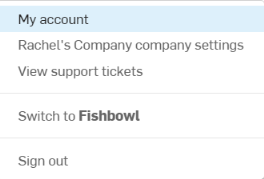
- 在页面左侧列表中选择“订阅”选项卡:
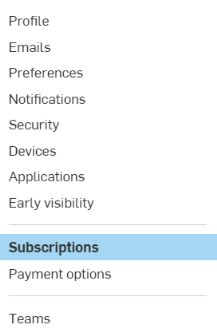
- 如果您拥有多个订阅,请单击要取消的订阅。
- 按照说明通过电子邮件或电话与 Onshape 联系。
用户可以尝试删除其帐户,但在此之前,用户必须与管理员联系以请求降级为 Free 计划。要通过 iOS 应用程序启动此过程,请转至“设置”>“我的帐户”>“删除我的帐户”。用户即会收到降级通知。
在规定的订阅到期之日,您会降级到 Free 订阅,并维持对已有数据的访问权限。您的文档和文件夹层次结构将按原样转让给所有者。您的私有文档将保持私有状态,但是您将无法对其进行编辑。同样,与您共享的任何私有文档也将为仅查看(不可编辑)状态。您仍可以查看、导出和下载您的私有文档。您可以随时升级到 Professional 订阅,再次编辑您的 Onshape 私有文档。
您也可以将私有文档设为公开,重新对其具有编辑访问权限。在“文档”页面中右击文档,并选择“设为公开”。
如需其他学习中心资源,请点击此处的技术简报文章:Onshape 中的公司组织(需要 Onshape 帐户)。